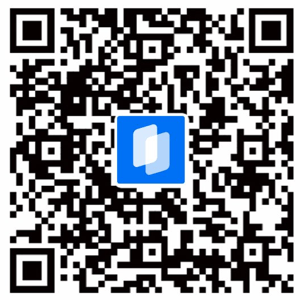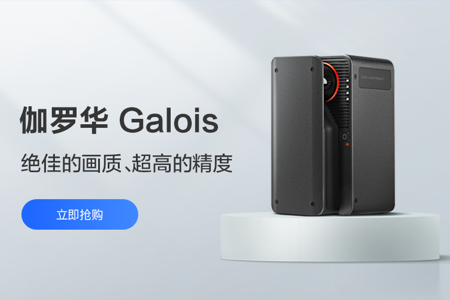热点列表
更新时间:2023-5-24
热点列表
所有已添加的「标签」,会在列表中进行展示,可快速编辑或删除。
展示设置
普通标签自动展开:
开启后,漫游到标签附近,标签会从闭合状态自动展开;
关闭后,手动点击,标签才会展开;
营销标签自动关展开:
开启后,漫游到标签附近,标签会从闭合状态自动展开;
关闭后,手动点击,标签才会展开;可选择手动点击的展开方式,展开卡片/展开详情;
营销贴片仅在当前点位展示:
开启后,营销贴片只能在当前的点位可见;
关闭后,营销贴片在全点位可见。
图片标签
更新时间:2023-5-24
图片标签:VR空间中展示的图片+文字标签
1.点击「图片标签」,弹出“标签指针及放大镜”,指针可跟随鼠标移动;
2.找到合适的标签位置,点击“鼠标左键”确认位置;
3.点击「添加素材」可上传1张或多张图片;
4.在「标题内容」中输入文字,可设置标签展示标题;
5.在「描述」中输入文字,可设置标签点击后展示的描述文案;
6.在「链接」中输入网址,可设置标签跳转的网页地址;
7.在「样式」可调整标签样式;
8.设置完成后,点击「保存」即可。
文字标签
更新时间:2023-9-20
文字标签:VR空间中展示的纯文字标签
1.点击「文字标签」,弹出“标签指针及放大镜”,指针可跟随鼠标移动;
2.找到合适的标签位置,点击“鼠标左键”确认位置;
3.在「标题内容」中输入文字,可设置标签展示标题;
4.在「描述」中可输入更多字数的文字描述;
5.在「样式」中可切换标签图标;
6.设置完成后,点击「保存」即可。
音频标签
更新时间:2023-5-24
音频标签:VR空间中展示的音频标签
1.点击「音频标签」,弹出“标签指针及放大镜”,指针可跟随鼠标移动;
2.找到合适的标签位置,点击“鼠标左键”确认位置;
3.在「标签模式」中可切换平面、三维立体两种模式,三维标签可调整朝向角度;
4.在「标题内容」中输入文字,可设置标签展示标题;
5.在「标签收起样式」中可切换两种系统预设的模式;
6.设置完成后,点击「保存」即可。
商品标签
更新时间:2023-5-24
商品标签:VR空间中展示的营销类型标签,可展示多种字段及内容;
1,点击「商品标签」,弹出“标签指针及放大镜”,指针可跟随鼠标移动;
2,找到合适的标签位置,点击“鼠标左键”确认位置;
3,商品标签支持「商品库导入」和「自定义输出」两种模式;
4,在「标签样式」中可配置样式
5,在「标题」中输入文字,可设置标签展示标题;
6,点击「添加素材」可上传1张/多张图片/视频;
7,在「标签Tag」中可输入关键词短语,展示形态为标签内橘色字体;
8,在「高亮信息」中可输入营销类引导词,展示形态为标签内点击按钮;
10,在「品牌名称」中可输入品牌信息等,展示形态为标签内蓝色字体;
11,在「价格展示」中可输入价格信息,展示形态为标签内橘色粗体;
12,在「详情描述」中可输入多行文字,展示形态为标签展开后的文字详情;
13,在「外部链接」中可输入网址,点击可跳转;
14,「样式」可切换标签样式;
15,设置完成后,点击「保存」即可。
提示:商品标签可根据用户场景需求,自行对内容做组合;
视频标签
更新时间:2023-5-24
视频标签:VR空间中展示的视频标签
1.点击「视频标签」,弹出“标签指针及放大镜”,指针可跟随鼠标移动;
2.找到合适的标签位置,点击“鼠标左键”确认位置;
3.点击「添加素材」可上传视频素材;
4.在「标题内容」中输入文字,可设置标签展示标题;
5.在「描述」中输入文字,可设置标签点击后展示的描述文案;
6.在「链接」中输入网址,可设置标签跳转的网页地址;
7.在「样式」可调整标签样式;
8.设置完成后,点击「保存」即可。
链接标签
更新时间:2023-5-24
链接标签:VR空间中展示的可跳转链接网址的标签
1.点击「链接标签」,弹出“标签指针及放大镜”,指针可跟随鼠标移动;
2.找到合适的标签位置,点击“鼠标左键”确认位置;
3.在「标题内容」中输入文字,可设置标签展示标题;
4.在「链接」中输入网址,可设置标签跳转的网页地址;
5.在「样式」中可调整标签样式;
6.设置完成后,点击「保存」即可。
跳转点位
更新时间:2023-5-24
跳转点位标签:VR空间中可跳转至指定点位的标签
1.点击「跳转VR」,弹出“标签指针及放大镜”,指针可跟随鼠标移动;
2.找到合适的标签位置,点击“鼠标左键”确认位置;
3.在「标题内容」中输入文字,可设置标签展示标题;
4.在「选择点位」中,可设置跳转目标的点位及视角;
5.在「样式」可调整标签样式;
6.设置完成后,点击「保存」即可。
跳转VR
更新时间:2023-5-24
跳转VR:VR空间中展示的可跳转至指定VR的标签
1.点击「跳转VR」,弹出“标签指针及放大镜”,指针可跟随鼠标移动;
2.找到合适的标签位置,点击“鼠标左键”确认位置;
3.在「标题内容」中输入文字,可设置标签展示标题;
4.在「选择VR」中输入目标VR的名称,选择目标VR;
5.在「样式」可调整标签样式;
6,设置完成后,点击「保存」即可。
虚拟屏幕
更新时间:2023-5-24
虚拟屏幕:可将图片/视频素材,在空间中以任意位置/大小/角度,进行固定展示
1.点击「虚拟屏幕」,弹出「贴片框」,并随鼠标进行移动;
2.找到合适位置后,点击“鼠标左键”确认位置;
3.拖动四周可进行拉伸调整,拖动坐标轴可移动空间位置,推动弧形旋钮可旋转方向;
4.点击「上传素材」,可上传图片/视频文件;
5.根据素材情况,可切换贴片素材的拉伸方式;
6.设置完成后,点击「保存」即可;